立即下载
没有对应的手机版,本软件为电脑版,电脑版软件不支持手机安装
解压密码:www.xue51.com
Classln是一款非常好用的在线教学直播互动软件。软件页面简洁,功能强大,包含了从小学、中学到高中的所有课程及知识点,可为用户们提供线上教学、在线答疑、知识点练习等一系列教育教学功能,能够很好的帮助用户们展开教学活动,最大程度的还原线下教学的场景,让学生们即使在家线上上课也能够感受到与教室无差别的听课体验。这两年来因疫情原因的影响,让很多老师学生们无法很好的在学校教室中进行教学听课,因此拥有一款好用的线上教学软件对于很多老师学生们来说都是非常重要的。而此次小编带来的这款在线教学软件就是一个非常不错的选择,它是由北京翼鸥教育科技有限公司所精心研发制作的,软件最高可承受16人同时线上教学,可视化视频窗口可让用户们进行自定义调整。其内置的电子白板还可同时支持多人进行操作,能够很好的增加学生与老师之间的趣味互动性。在这里,老师们还能够实时布置各种课堂作业,并及时查看学生们的学习成果,听课状态以及学习情况,提高老师对课堂的管理能力。为了增加学生们的上课兴趣,软件内还为用户们提供了超多丰富的趣味小工具,包括互动式小黑板、抢答器、答题器、定时器以及骰子等等,让学生们在线上课堂能够充分体验到丰富的趣味学习活动,可大大增强老师与学生们的授课趣味性。此外,该软件还可支持跨平台教学,可支持PC、Mac、Android、iOS、Web、微信等多个不同客户端同步教学,是一款非常不错的在线教学软件。在Classln在线教室官方版中,还有其他更多的丰富功能等你来探索体验,有需要的小伙伴们欢迎前来软件学堂下载使用。
Classln在线教室最高承受16人同时线上教学,视频窗口可进行自定义调整。
2、电子白板同步操作
电子白板支持多人同时操作,增加学生和老师之间的互动性。
3、数据化教学工具
自行开发多种教具,计时器、抢答器、骰子等,增强线上授课的趣味性。
4、课堂氛围浓郁
多功能控制操作,支持教师及时查看教学成果、学生听课状态、学习情况等,提高老师对课堂的管理能力。
5、跨平台支持
跨平台支持PC、Mac、Android、iOS、Web、微信6个终端同步教学。
6、16路视频低延迟
16路音视频同步直播,500ms的低延时,不再为画面卡顿及音视频不同步等问题而烦恼。
7、教学数据智能分析
系统实时统计教室内各教师及学生产生的行为数据,根据这些数据提供多维度排名和学习效果评估。

2、完成解压后,我们双击运行exe文件,按照安装向导进行安装,选择安装的语言,选择简体中文。
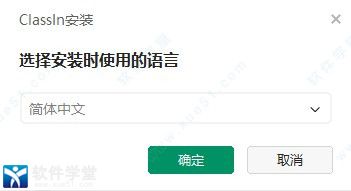
3、然后勾选同意用户协议,接着点击自定义安装,可选择软件安装位置。
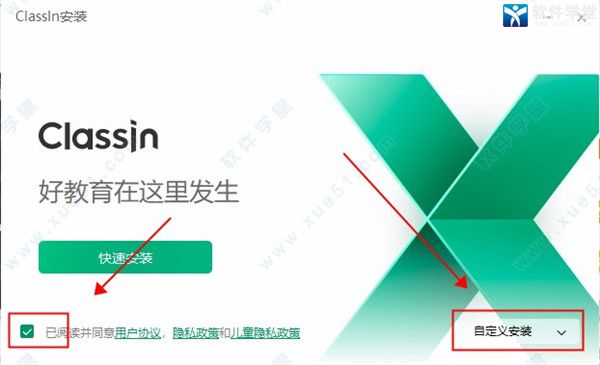
4、一般会默认安装在c盘,用户也可点击浏览自行选择安装在其他位置,选择好了之后我们点击立即快速安装即可。
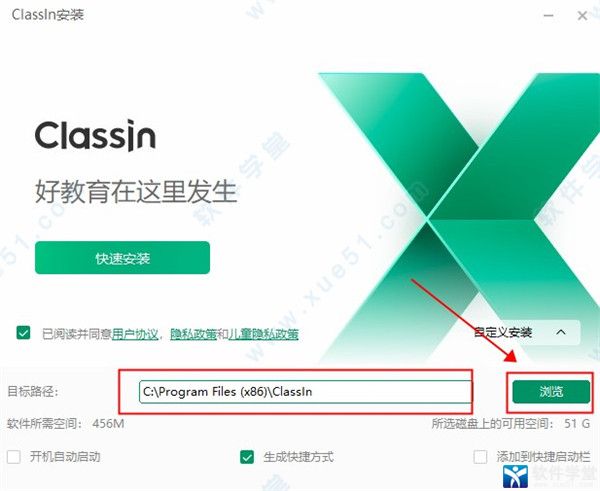
5、软件安装中,请耐心等待。
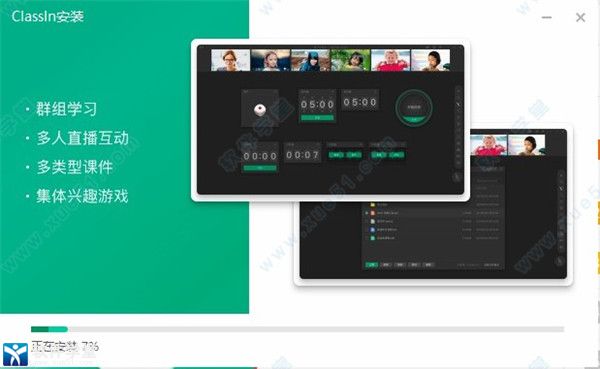
6、软件安装完成后,我们就可以打开运行,点击开始学习就可以进行登录使用了。
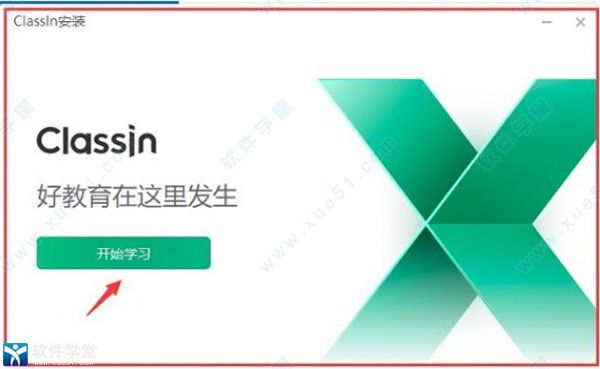
1、打开安装好软件,使用手机号进行注册,完成注册之后会收到短信或语音验证码,然后点击“下一步”,完成注册。
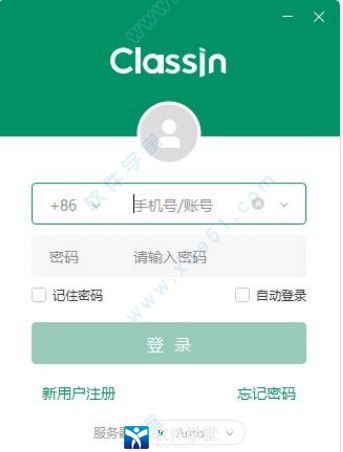
2、注册完成后,我们即可通过手机号和密码登录,进入使用界面了。
二、设备检测
对于第一次安装使用该软件的用户,我们在登录教室前,软件会帮助你对你的网络环境、以及音视频设备进行检测,以确保您能正常上课。
请您点击“开始检测”,按照提示,进行检测。
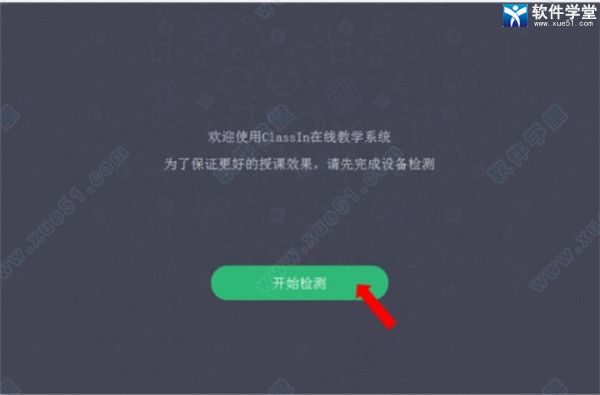
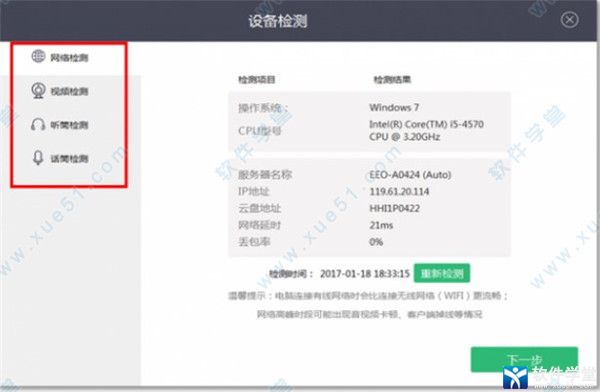
三、进入Classln
1、登陆客户端后,默认进入聊天界面,聊天界面右边是公告栏。
2、左侧功能分区分别为【聊天】、【好友】、【课程】、【云盘】。
四、设置软件
系统设置可以根据您的日常使用习惯调整软件,包括中、英文系统语言的选择。
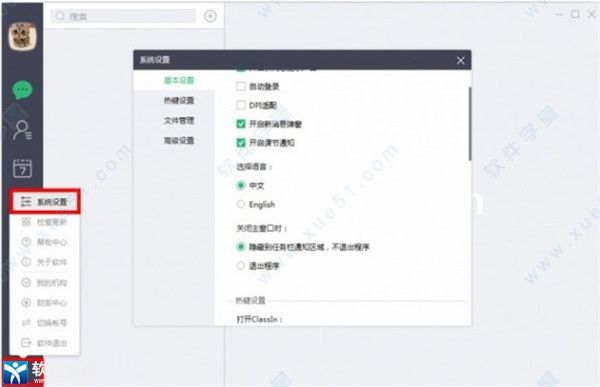
如果您已经成为了认证用户,请登录您自己的后台进行排课。
如果您是个人用户,请联系您的机构为您排课。
五、进入班级
点击进入班级后,默认显示【聊天】界面,在班级中可查看全部成员和课程安排,每位成员都可创建15分钟的1v1临时教室。
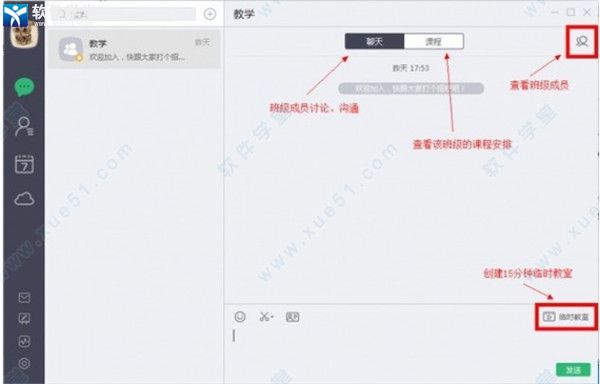
六、课程日历
在左侧功能栏中选择【课程】,可查看目前已加入班级的全部课程,以日历形式标注清晰明了。
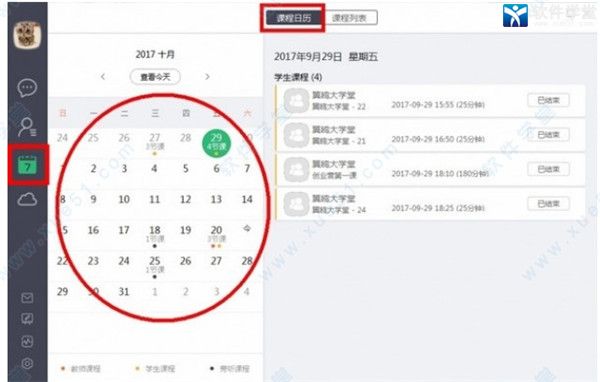
七、编辑课节
老师在【课程】中选择【课程列表】,可添加课节,方便快速开课。
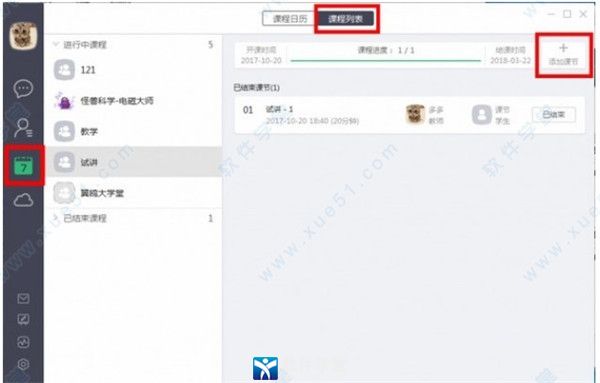
在黄山云海、在天文馆美术展、在通往知识的每一条路上,下载该软件,老师都可以直播想讲课的场景,学生都可以展示所见所闻,分享在教室内。
2、拍照传图
该软件可让手机和Pad充分发挥移动性,随时随地上传图片到教室里,提交作业、分享作品、共同学习。
3、多人同步音视频
支持最高16人同步面对面授课和学习(老师学生均有视频窗口、音频、互动权限),视频窗口支持拖动、任意比例放大及缩小,适合分组学习、答辩或演讲等。
4、互动电子黑板
具备预编辑、多页滚动且无限使用功能的互动式电子黑板,支持授权多人同时操作使用。
5、多元化教学工具
有十几种小工具,包括互动式小黑板、答题器、抢答器、定时器、骰子等,同时支持自行开发新工具,方便教师掌握不同类型的课堂。
6、多种教学课件
支持多互动式教学课件,包括带动画特效PPT、视频、音频、Word和PDF等,同时允许多个课件组合式教学,满足更多的教学场景。
7、竞争性课堂氛围
拥有举手、抢答、奖励、上下台和静音等课堂控制功能,支持实时查看课堂学习统计数据,便于教师营造竞争性的课堂氛围。
8、IM+学习报告
拥有即时学习报告系统,方便教师学生课余时间交流和教学质量跟踪,整体打造学习生态系统。
2、多向屏幕共享-全体学生共享时,学生“同意”才能观看学生屏幕。
3、禁用/占用摄像头图片优化。
4、VNC、浏览器增加画板工具。
5、板书文件预览增加编辑按钮。
6、新增支持语言:阿拉伯语、印尼语。

7、作业新增功能。
8、教师端作业设置增加设置项。
9、支持设置开始时间。
10、默认为当前时间,布置后,如未到开始时间,则在教师端作业列表状态为未开始,学生端不可见;在列表页和详情页操作权限包括编辑和删除。
11、作业未到开始时间时,可修改开始时间,到开始时间后不可修改
12、教师端作业列表筛选:增加未开始选项
13、支持设置作业结束后学生也可提交作业
14、关闭:默认项,到了结束时间,学生不可提交作业
15、开启;到了结束时加,学生仍可提交作业,不受时间限制。
16、公开作业增加两种的公开形式,包括:作业提交后学生可互相查看作业,作业被批阅后学生可互相查看已批阅作。
Ctrl + A: 全选
Ctrl + C: 拷贝
Ctrl + V: 粘贴
Ctrl + D: 删除
Delete 键:删除
右侧工具栏相关的快捷键:
Ctrl + H:点击(选定后可操作PPT动效)
Ctrl + M:选择&移动
Ctrl + P:画笔
Shift + 鼠标左键:画笔工具绘画直线
Ctrl + T:文本工具
Ctrl + Alt + X:截图 (可在系统设置-热键设置中更换)
Ctrl + D/Del:删
操作系统:Windows7或更高版本
内存要求:不低于 2GB RAM
显示要求:不低于 1280*800 分辨率
网络要求:不低于 2MBps

软件特色
1、多人线上教学Classln在线教室最高承受16人同时线上教学,视频窗口可进行自定义调整。
2、电子白板同步操作
电子白板支持多人同时操作,增加学生和老师之间的互动性。
3、数据化教学工具
自行开发多种教具,计时器、抢答器、骰子等,增强线上授课的趣味性。
4、课堂氛围浓郁
多功能控制操作,支持教师及时查看教学成果、学生听课状态、学习情况等,提高老师对课堂的管理能力。
5、跨平台支持
跨平台支持PC、Mac、Android、iOS、Web、微信6个终端同步教学。
6、16路视频低延迟
16路音视频同步直播,500ms的低延时,不再为画面卡顿及音视频不同步等问题而烦恼。
7、教学数据智能分析
系统实时统计教室内各教师及学生产生的行为数据,根据这些数据提供多维度排名和学习效果评估。
Classln电脑版安装教程
1、在软件学堂下载软件安装包,并解压缩文件。
2、完成解压后,我们双击运行exe文件,按照安装向导进行安装,选择安装的语言,选择简体中文。
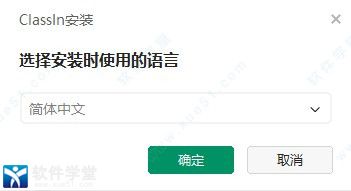
3、然后勾选同意用户协议,接着点击自定义安装,可选择软件安装位置。
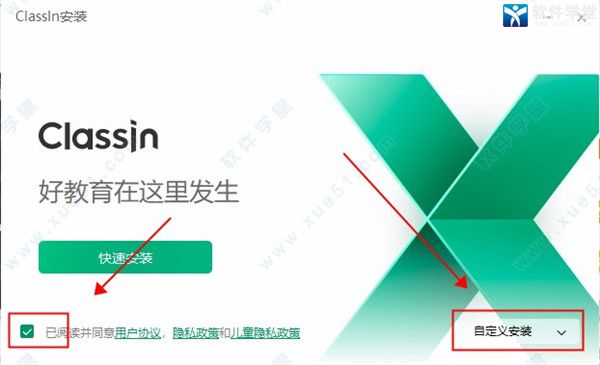
4、一般会默认安装在c盘,用户也可点击浏览自行选择安装在其他位置,选择好了之后我们点击立即快速安装即可。
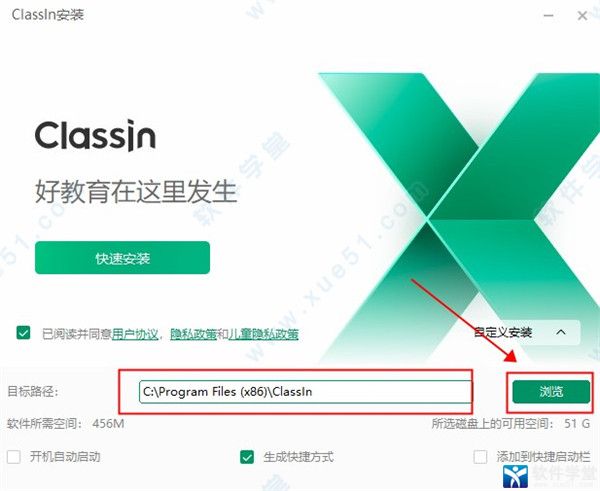
5、软件安装中,请耐心等待。
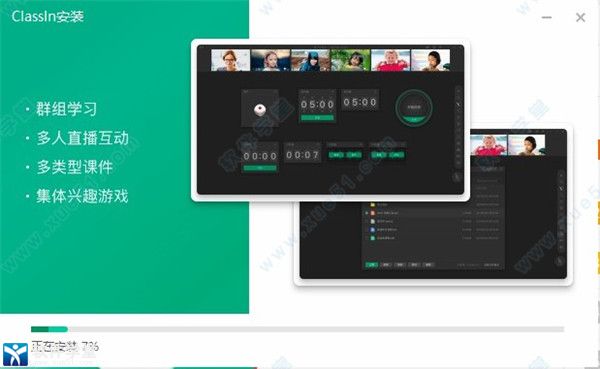
6、软件安装完成后,我们就可以打开运行,点击开始学习就可以进行登录使用了。
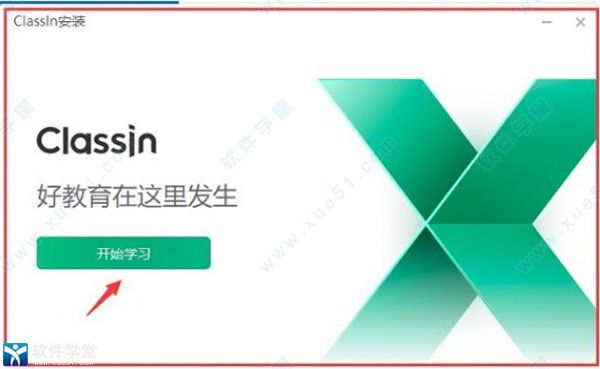
Classln使用方法
一、注册&登录1、打开安装好软件,使用手机号进行注册,完成注册之后会收到短信或语音验证码,然后点击“下一步”,完成注册。
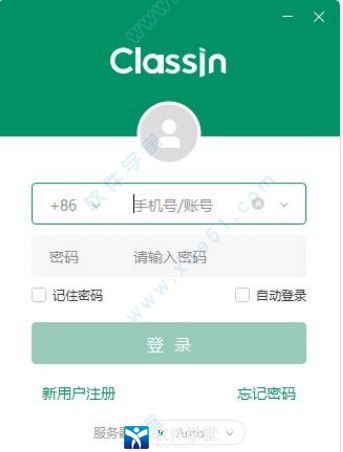
2、注册完成后,我们即可通过手机号和密码登录,进入使用界面了。
二、设备检测
对于第一次安装使用该软件的用户,我们在登录教室前,软件会帮助你对你的网络环境、以及音视频设备进行检测,以确保您能正常上课。
请您点击“开始检测”,按照提示,进行检测。
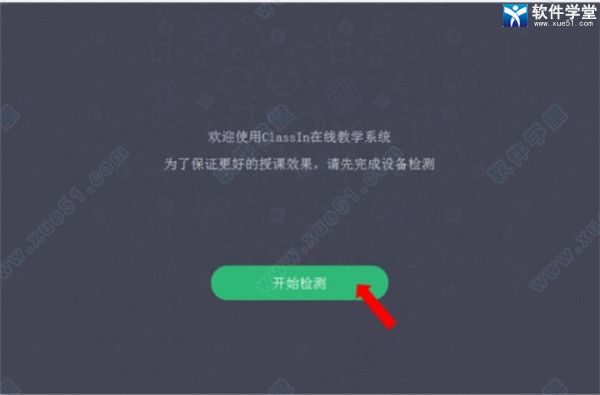
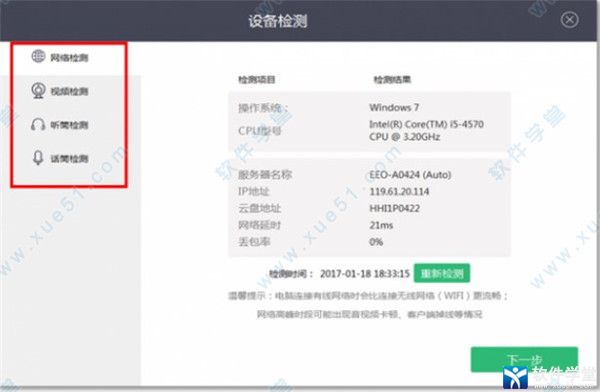
三、进入Classln
1、登陆客户端后,默认进入聊天界面,聊天界面右边是公告栏。
2、左侧功能分区分别为【聊天】、【好友】、【课程】、【云盘】。
四、设置软件
系统设置可以根据您的日常使用习惯调整软件,包括中、英文系统语言的选择。
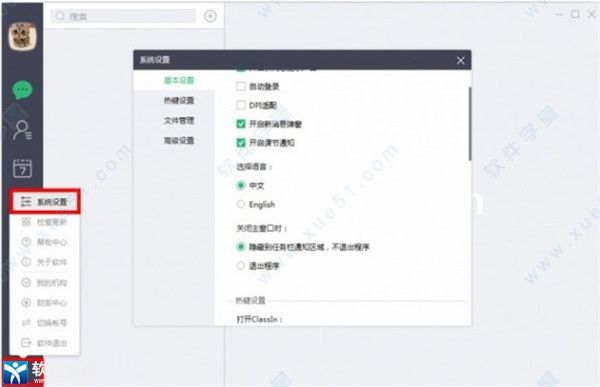
如果您已经成为了认证用户,请登录您自己的后台进行排课。
如果您是个人用户,请联系您的机构为您排课。
五、进入班级
点击进入班级后,默认显示【聊天】界面,在班级中可查看全部成员和课程安排,每位成员都可创建15分钟的1v1临时教室。
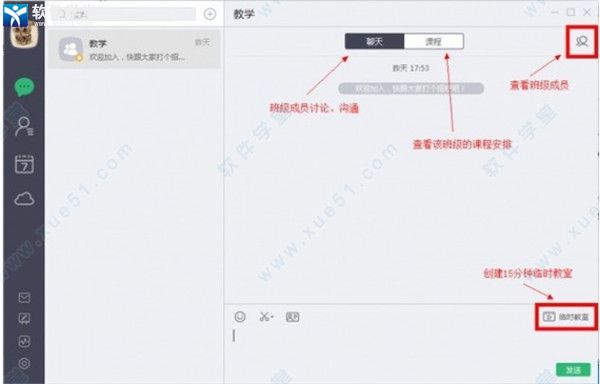
六、课程日历
在左侧功能栏中选择【课程】,可查看目前已加入班级的全部课程,以日历形式标注清晰明了。
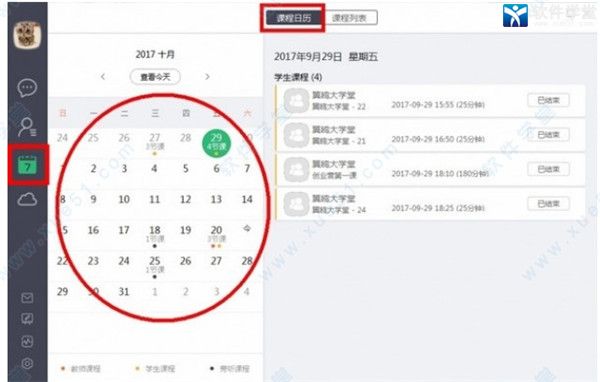
七、编辑课节
老师在【课程】中选择【课程列表】,可添加课节,方便快速开课。
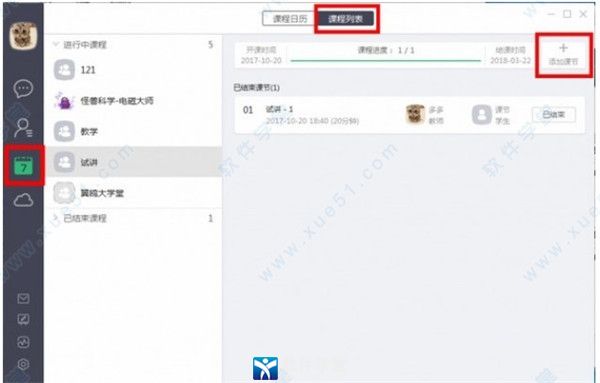
功能介绍
1、移动教学在黄山云海、在天文馆美术展、在通往知识的每一条路上,下载该软件,老师都可以直播想讲课的场景,学生都可以展示所见所闻,分享在教室内。
2、拍照传图
该软件可让手机和Pad充分发挥移动性,随时随地上传图片到教室里,提交作业、分享作品、共同学习。
3、多人同步音视频
支持最高16人同步面对面授课和学习(老师学生均有视频窗口、音频、互动权限),视频窗口支持拖动、任意比例放大及缩小,适合分组学习、答辩或演讲等。
4、互动电子黑板
具备预编辑、多页滚动且无限使用功能的互动式电子黑板,支持授权多人同时操作使用。
5、多元化教学工具
有十几种小工具,包括互动式小黑板、答题器、抢答器、定时器、骰子等,同时支持自行开发新工具,方便教师掌握不同类型的课堂。
6、多种教学课件
支持多互动式教学课件,包括带动画特效PPT、视频、音频、Word和PDF等,同时允许多个课件组合式教学,满足更多的教学场景。
7、竞争性课堂氛围
拥有举手、抢答、奖励、上下台和静音等课堂控制功能,支持实时查看课堂学习统计数据,便于教师营造竞争性的课堂氛围。
8、IM+学习报告
拥有即时学习报告系统,方便教师学生课余时间交流和教学质量跟踪,整体打造学习生态系统。
新增内容
1、小黑板截图功能增加“截图时隐藏小黑板”选项。2、多向屏幕共享-全体学生共享时,学生“同意”才能观看学生屏幕。
3、禁用/占用摄像头图片优化。
4、VNC、浏览器增加画板工具。
5、板书文件预览增加编辑按钮。
6、新增支持语言:阿拉伯语、印尼语。

7、作业新增功能。
8、教师端作业设置增加设置项。
9、支持设置开始时间。
10、默认为当前时间,布置后,如未到开始时间,则在教师端作业列表状态为未开始,学生端不可见;在列表页和详情页操作权限包括编辑和删除。
11、作业未到开始时间时,可修改开始时间,到开始时间后不可修改
12、教师端作业列表筛选:增加未开始选项
13、支持设置作业结束后学生也可提交作业
14、关闭:默认项,到了结束时间,学生不可提交作业
15、开启;到了结束时加,学生仍可提交作业,不受时间限制。
16、公开作业增加两种的公开形式,包括:作业提交后学生可互相查看作业,作业被批阅后学生可互相查看已批阅作。
常用快捷键
通用快捷键:Ctrl + A: 全选
Ctrl + C: 拷贝
Ctrl + V: 粘贴
Ctrl + D: 删除
Delete 键:删除
右侧工具栏相关的快捷键:
Ctrl + H:点击(选定后可操作PPT动效)
Ctrl + M:选择&移动
Ctrl + P:画笔
Shift + 鼠标左键:画笔工具绘画直线
Ctrl + T:文本工具
Ctrl + Alt + X:截图 (可在系统设置-热键设置中更换)
Ctrl + D/Del:删
系统要求
处理器(CPU):Intel i3 以上处理器(教师使用录课需要Intel i5 以上处理器)操作系统:Windows7或更高版本
内存要求:不低于 2GB RAM
显示要求:不低于 1280*800 分辨率
网络要求:不低于 2MBps
展开全部内容




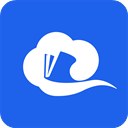








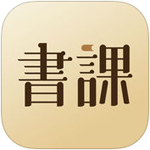



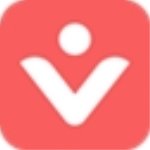

点击星星用来评分